迅读PDF大师怎样给文件添加水印-迅读PDF大师给文件添加水印的方法
- WBOYWBOYWBOYWBOYWBOYWBOYWBOYWBOYWBOYWBOYWBOYWBOYWB转载
- 2024-03-05 19:28:041451浏览
php小编百草为您详细介绍迅读PDF大师如何给文件添加水印的方法。在日常工作中,我们经常需要对PDF文件进行编辑,添加水印是一种常见的需求。迅读PDF大师提供了简便易行的操作步骤,让您可以轻松为文件添加个性化水印,保护文档安全,提升文件专业性。接下来,让我们一起来了解如何使用迅读PDF大师给文件添加水印吧!
用迅读PDF大师打开PDF文件,并登录迅读账号。
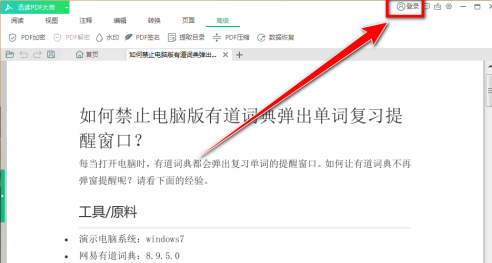
登录迅读账号后,点击菜单栏上的“高级”选项。
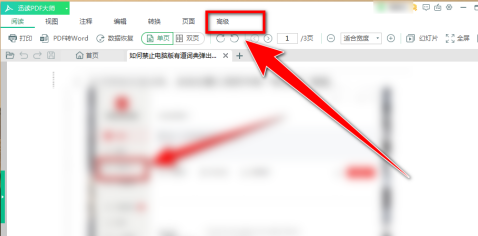
在高级菜单下面,点击“水印”按钮。
在下拉菜单中,点击“增加水印”。
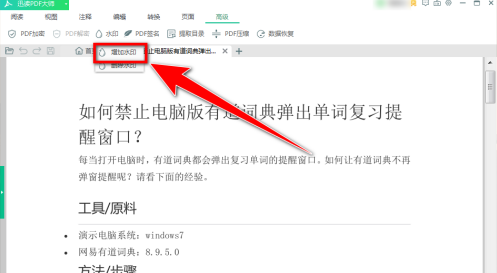
在添加水印窗口中,输入水印文字内容,再选择文字字号及颜色。
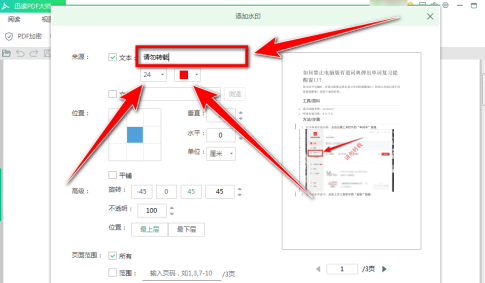
选择水印位置,这里选择的是平铺。
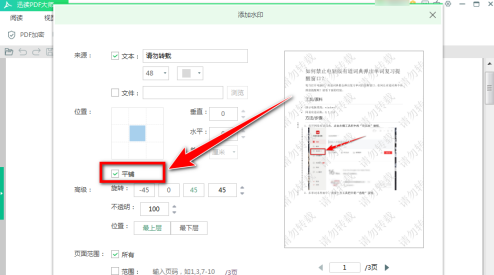
输入水印的倾斜角度,设置水印的透明度。
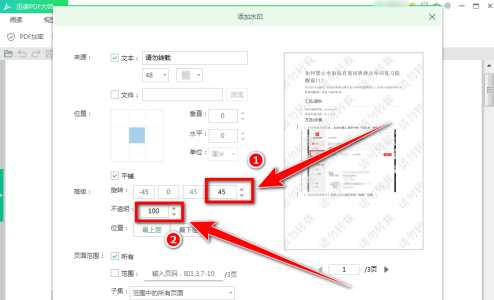
设置完成后,点击“确定”按钮。
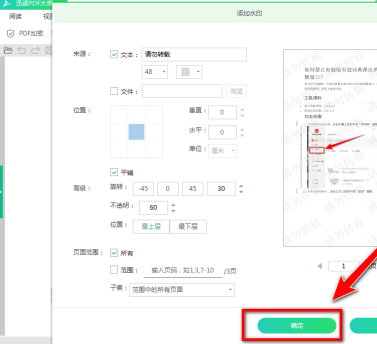
“添加水印”窗口关闭后,点击工具栏上的“保存”按钮。
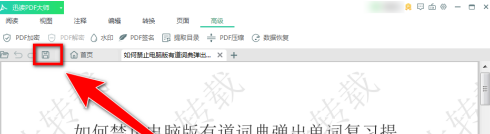
以上是迅读PDF大师怎样给文件添加水印-迅读PDF大师给文件添加水印的方法的详细内容。更多信息请关注PHP中文网其他相关文章!
声明:
本文转载于:pcsoft.com。如有侵权,请联系admin@php.cn删除

